ビジネス メッセージ エージェントの対応範囲を広げるには、会話を追加します ビジネス メッセージ ウィジェットを使って、ウェブサイトのエントリ ポイントを作成できます。
ビジネス メッセージ ウィジェットは、Android 5 以降を搭載したモバイル デバイスにのみ対応しています。 その他のモバイル オペレーティング システムやデスクトップ環境はサポートされていません。
ウェブサイトにビジネス メッセージ ウィジェットを追加する
ウェブサイトからの会話を有効にするには、 JavaScript ライブラリ、ページ上でのウィジェットの配置を構成して、コンテキストを指定する 値を入力することもできます。
可用性関数、プロパティ、イベントの一覧については、Business メッセージ ウィジェットを使用します。詳しくは、 ビジネス メッセージ ウィジェットのスタイルガイド スタイルと推奨事項の あります。
ウィジェットを作成する
次の値を更新して、挿入するビジネス メッセージ ウィジェットを作成します 測定します
| 値 | 説明 |
|---|---|
| LAYOUT | ボタンの表示方法
測定しますbutton、floating、inline、advanced のいずれかです。宛先
独自のスタイルを使用する、advanced を使用する、ウェブページにスタイルシートをコピーする
必要に応じて変更します |
| AGENT_ID | エージェント ID。 |
| BUTTON_TEXT | テキスト クリックするだけで済みます |
<script crossorigin="use-credentials" src="https://businessmessages.google.com/widget/v2/js"></script>
ウィジェットの例
このウィジェット 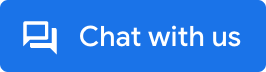 は、次のコードによって生成されます。
は、次のコードによって生成されます。
<script crossorigin="use-credentials" src="https://businessmessages.google.com/widget/v2/js"></script>
ビジネス メッセージ ウィジェットの統合のカスタマイズ
JavaScript ライブラリを読み込む
ビジネス メッセージの JavaScript ライブラリを読み込むには、次のコードをコピーして、
追加するすべてのページの <head> タグの内側に、コピーしたコードを直ちに貼り付けてください
ビジネス メッセージ ウィジェットを表示します。必要な JavaScript ライブラリは 1 つのみ
ページあたりの表示数です。
<!-- Global Business Messages widget library reference - Business Messages -->
<script crossorigin="use-credentials" src="https://businessmessages.google.com/widget/v2/js?cb=callback">
</script>
スニペットは JavaScript ライブラリをダウンロードして読み込み、
data-bm-widget-agent-id 属性を持つ既存のページ要素。「
JavaScript ライブラリが、特定されたページ要素をクリック可能な要素に変換します
タップするとビジネス メッセージの会話画面を読み込みます。
オプションの cb パラメータには、次の関数の名前を指定します。
自動的に呼び出されます。
ウィジェットの配置を構成する
ビジネス メッセージの JavaScript ライブラリが読み込まれると、ウェブサイトをスキャンして
data-bm-widget-agent-id 属性を持つ要素を変換し、
タップ可能なビジネス メッセージ ウィジェットに組み込みます。変換するすべての要素
data-bm-widget-agent-id 属性に値を含む
各エージェント ID にマッピングされます。
例: ウィジェットの定義
<!-- Example div element that converts into a Business Messages widget -->
<div data-bm-widget-agent-id="myagentid">
Click for Business Messages
</div>
<!-- Example button element that converts into a Business Messages widget -->
<button data-bm-widget-agent-id="myagentid">
Click for Business Messages
</button>
コンテキスト値を渡す
ウィジェットのコンテキストを設定して Webhook に渡すには、オプションの
属性を含む HTML 要素の data-bm-widget-context 属性
data-bm-widget-agent-id 属性。次の要素の文字列値を指定:
data-bm-widget-context。Webhook に送信されるメッセージには、
あります。
data-bm-widget-context には、値などの任意の値を指定できます。
実行時にウィジェットが表示される場所に応じて異なります。実際に
場合、その属性値は
"eyJwcm9kdWN0IjoiZHJ5ZXIiLCJvZmZlci1jb2RlIjoiQVNEQURTQSJ9Cg=="は
base64 でエンコードされた {"product":"dryer","offer-code":"ASDADSA"} の JSON 文字列。
data-bm-widget-context の上限は 512 バイトです。
例: コンテキストを使用したウィジェット定義
<!-- Example div element that converts into a Business Messages widget -->
<div
data-bm-widget-agent-id="myagentid"
data-bm-widget-context="eyJwcm9kdWN0IjoiZHJ5ZXIiLCJvZmZlci1jb2RlIjoiQVNEQURTQSJ9Cg==">
Click for Business Messages
</div>
<!-- Example button element that converts into a Business Messages widget -->
<button
data-bm-widget-agent-id="myagentid"
data-bm-widget-context="eyJwcm9kdWN0IjoiZHJ5ZXIiLCJvZmZlci1jb2RlIjoiQVNEQURTQSJ9Cg==">
Click for Business Messages
</button>
サンプル ウェブサイト
次のサンプルでは、
<head> タグ(HTML ページを自動的にスキャンして変換します)
"myagentid"ビジネスメッセージウィジェットに
組み込まれました
<html>
<head>
<script
crossorigin="use-credentials" src="https://businessmessages.google.com/widget/v2/js">
</script>
</head>
<body>
This is a test widget:
<div
data-bm-widget-agent-id="myagentid"
data-bm-widget-context="eyJwcm9kdWN0IjoiZHJ5ZXIiLCJvZmZlci1jb2RlIjoiQVNEQURTQSJ9Cg==">
Click for Business Messages
</div>
Click it.
And this is a widget:
<button
data-bm-widget-agent-id="myagentid"
data-bm-widget-context="VGhpcyBpcyBhIGJ1dHRvbiB0ZXN0Lgo=">
Click for Business Messages
</button>
</body>
</html>
プログラムによるウィジェットの初期化
設定を詳細に制御するために、
呼び出すことができます。要素をプログラムで初期化するには、次のコマンドを呼び出します。
bmwidget.init
ビジネス メッセージ JavaScript ライブラリの読み込み後に行われます。この形式の
初期化では、要素を
data-bm-widget-agent-id 属性。
<head>
<!-- Global Business Messages widget library reference - Business Messages -->
<script
crossorigin="use-credentials" src="https://businessmessages.google.com/widget/v2/js?cb=initWidget">
</script>
<script type="text/javascript">
// Convert HTML element with ID = myCustomButton into a Business Messages widget
function initWidget() {
window.bmwidget.init(document.getElementById('myCustomButton'), {
'agentId': 'myagentid',
'context': 'eyJwcm9kdWN0IjoiZHJ5ZXIiLCJvZmZlci1jb2RlIjoiQVNEQURTQSJ9Cg=='
});
};
</script>
</head>
デバイスのサポートを確認する
使用
window.bmwidget.supported
でビジネス メッセージ機能がサポートされているかを確認します。次のサンプル チェックでは、
HTML 要素を ID で初期化する前のデバイス サポート用
myCustomButtonビジネス メッセージ ウィジェットとして利用できます。
<head>
<!-- Global Business Messages widget library reference - Business Messages -->
<script
crossorigin="use-credentials" src="https://businessmessages.google.com/widget/v2/js?cb=initWidget">
</script>
<script type="text/javascript">
// Convert HTML element with ID = myCustomButton into a Business Messages widget
function initWidget() {
// Check that the user has a supported device
if (window.bmwidget.supported) {
window.bmwidget.init(document.getElementById('myCustomButton'), {
'agentId': 'myagentid',
'context': 'eyJwcm9kdWN0IjoiZHJ5ZXIiLCJvZmZlci1jb2RlIjoiQVNEQURTQSJ9Cg=='
});
}
};
</script>
</head>
シングルページ アプリのウィジェットの初期化
シングルページ アプリケーションの場合、data-bm-widget-agent-id
ビジネス メッセージの JavaScript ライブラリが実行時に作成され、
グローバル オブジェクト window.bmwidget を公開します。
ページに新しい要素が追加されるたびに、
window.bmwidget.scan()
を使用して、新しい要素をビジネス メッセージ ウィジェットとして初期化します。
window.bmwidget.scan();
DOM 更新コールバックで window.bmwidget.scan() を呼び出して、
ページの状態が変化すると、data-bm-widget-agent-id 属性は再初期化されます。
Angular の例
次のコードは、コンポーネントの読み込み中に window.bmwidget.scan() を初期化します。
Angular でコールバックを使用します。
import { Component, OnInit} from '@angular/core';
export class AppComponent implements onInit {
ngOnInit() {
// Initialize tag on re-render
window.bmwidget.scan();
}
}
React の例
次のコードは、処理中に window.bmwidget.scan() 関数を初期化します。
React での要素のレンダリング
import React, { useState, useEffect } from 'react';
function WrapperComponent() {
...
useEffect(() => {
// Initialize on re-render
window.bmwidget.scan();
});
return (<div><button data-bm-widget-agent-id="myagentid">Chat with us</button></div>);
}
次のステップ
ビジネス メッセージ ウィジェットをウェブサイトに組み込んだので、次のことができます。 ウェブサイトからビジネス メッセージのスレッドを開始する 受信 ユーザーからのメッセージにおけるウィジェット固有のコンテキスト値。
